电脑截图的几种方式
1、首先,我们先说键盘,键盘上面其实是有一个截图键的,那就是PRINT SCREEN SYS RQ 这个键,我讲的截图功能就与他有关。

2、对着你要截图的内容按这个键。可是你会发现一点,你在桌面上点击鼠标右键会发现没有黏贴。
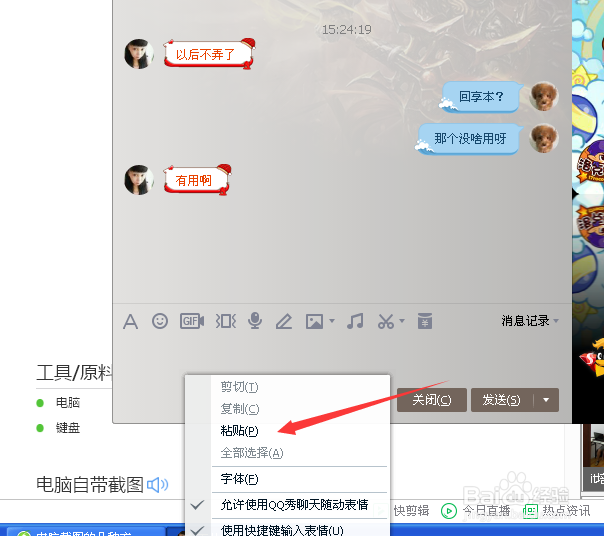
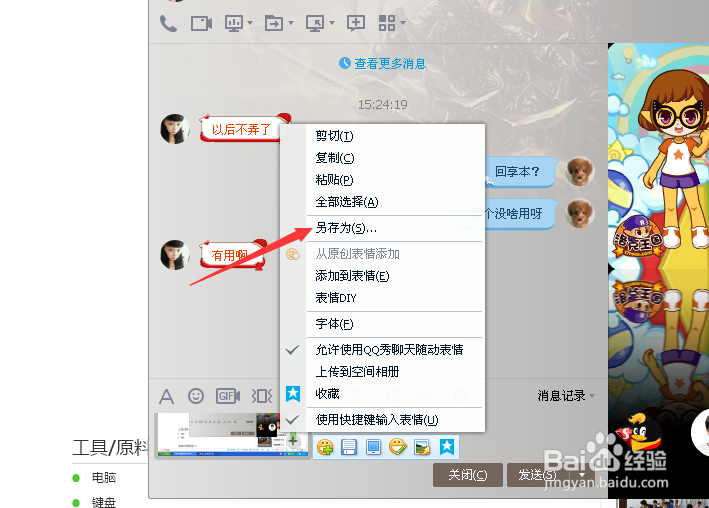
3、这时你就得在打开一个软件,那就是QQ,打开后,进入对话框,鼠标右键,就出现粘贴,这时你就可以粘贴,然后在点击图片,点击右键,剪切图片。
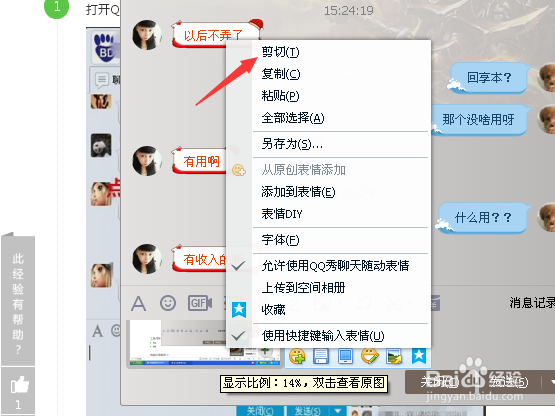
4、剪切之后,就可以将图片粘贴到桌面了。(听起来有些繁琐,但是其实这种方法很适合于那些没有截图功能的游戏,还有一些类似于photoshop的某些键位,有些截图软件无法截到图的无奈)

1、打开QQ,点击进入对话框。点击截图键截图或者ctrl+alt+A截图。
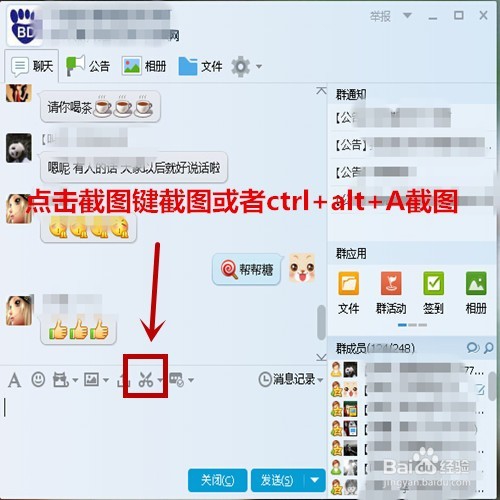
2、QQ截图上面同时还有一些人性话的功能,像箭头,截取方框,打字,马赛克等等功能,如图。
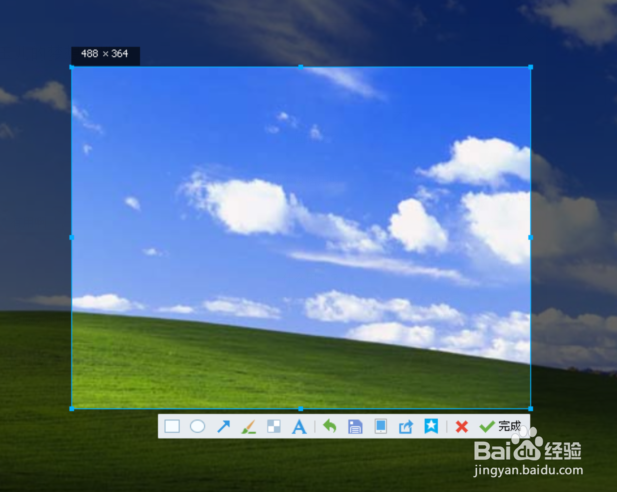
1、打开360软件小助手,进入,点击截图,选择一定区域截图。
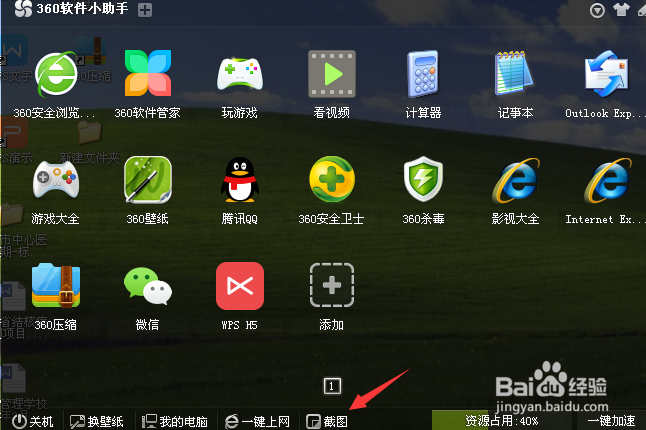
2、人性化的功能与QQ截图有些类似。如图

声明:本网站引用、摘录或转载内容仅供网站访问者交流或参考,不代表本站立场,如存在版权或非法内容,请联系站长删除,联系邮箱:site.kefu@qq.com。
阅读量:172
阅读量:35
阅读量:36
阅读量:54
阅读量:78